iOS15のiPhoneでタイマー撮影する方法
※本ページはプロモーションが含まれています
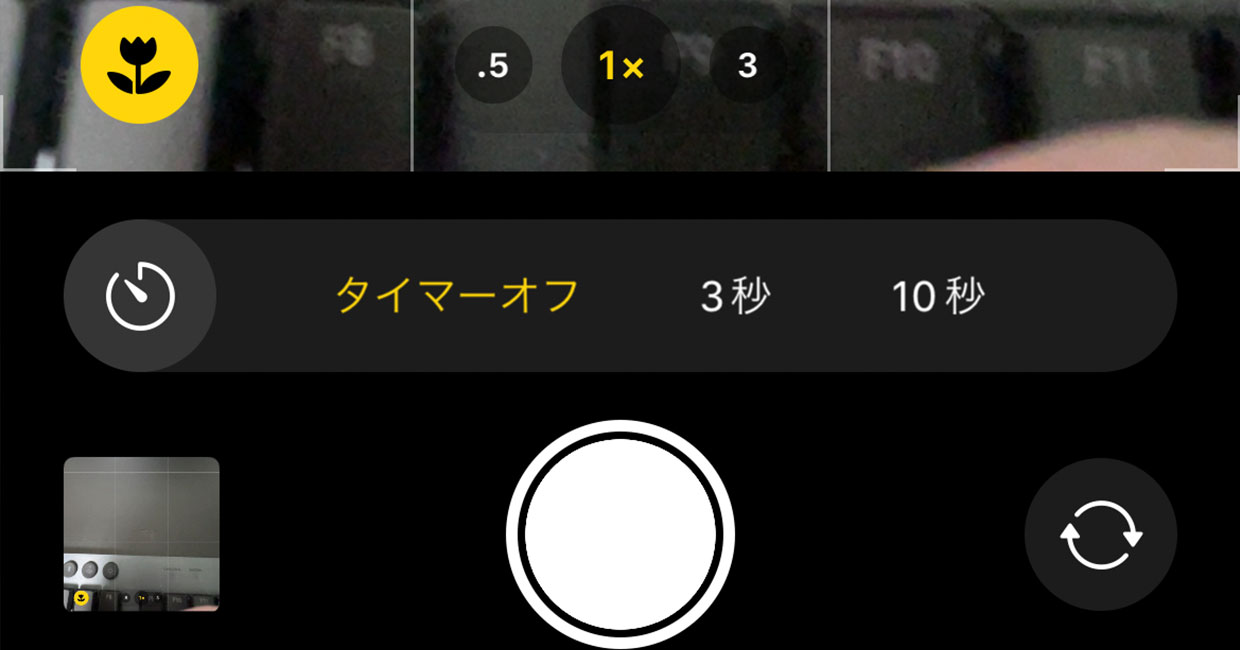
iOS15のiPhoneでタイマー設定する方法が分かりづらかったので紹介します。
iPhoneのカメラでタイマー撮影
iPhoneのカメラを起動した状態で、iPhone上部の「上<」をタップするか、カメラの画面をiPhoneの上部に向かってスワイプ。

カメラを横にして持った場合は、iPhoneに対して、下の部分から上の部分へ向かってスワイプ。
シャッターボタンの上にいくつかのメニューが表示されるので、タイマーボタンをタップ。
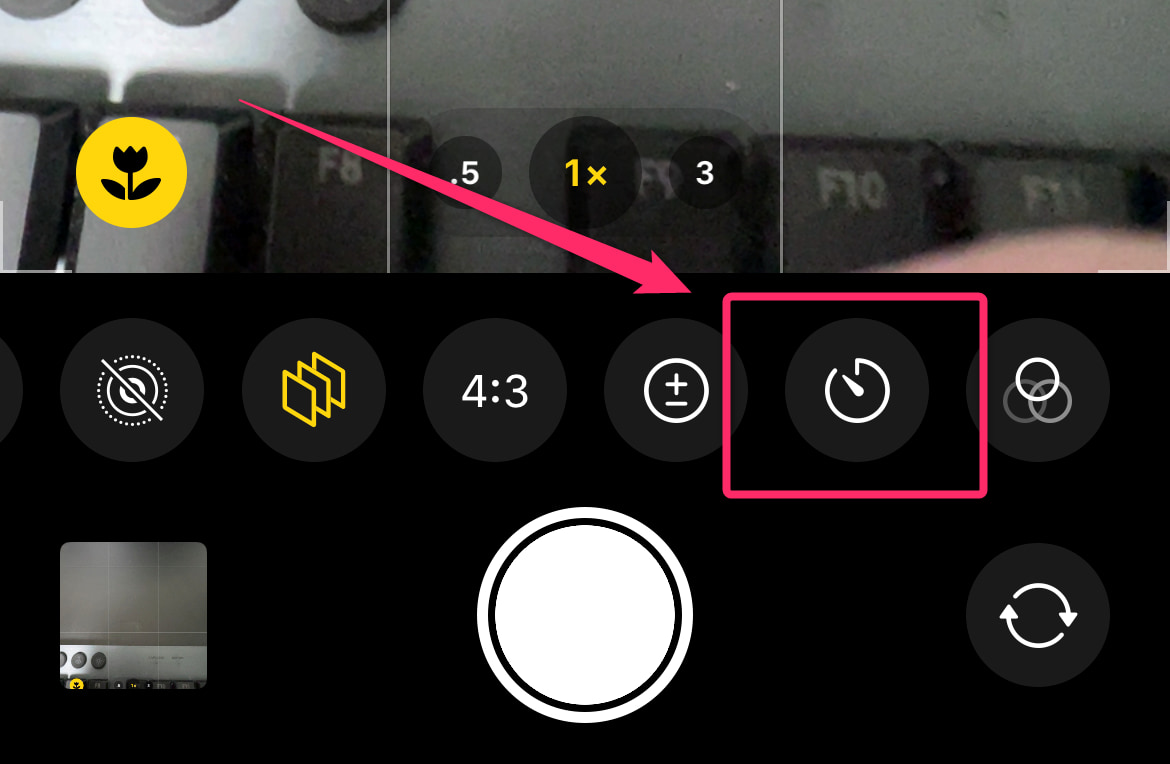
設定したい秒数を選択。3秒か10秒しか選択できません。
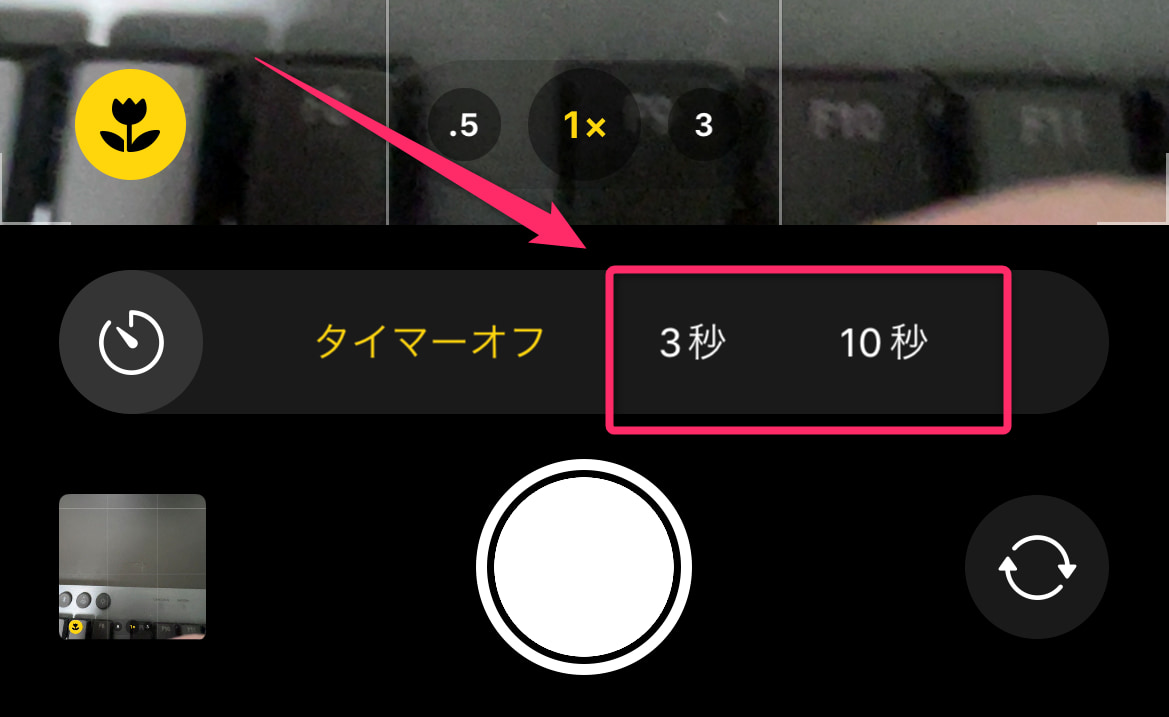
秒数を選択すると、選択画面が閉じてカメラに戻るので、後はシャッターボタンを押せば設定した秒数後にタイマー撮影ができます。
撮影後は、タイマー設定が残り続けるので、必要なければタイマーをオフにしておきましょう。タイマーマークが黄色になっていたらタイマーが設定されている状態です。
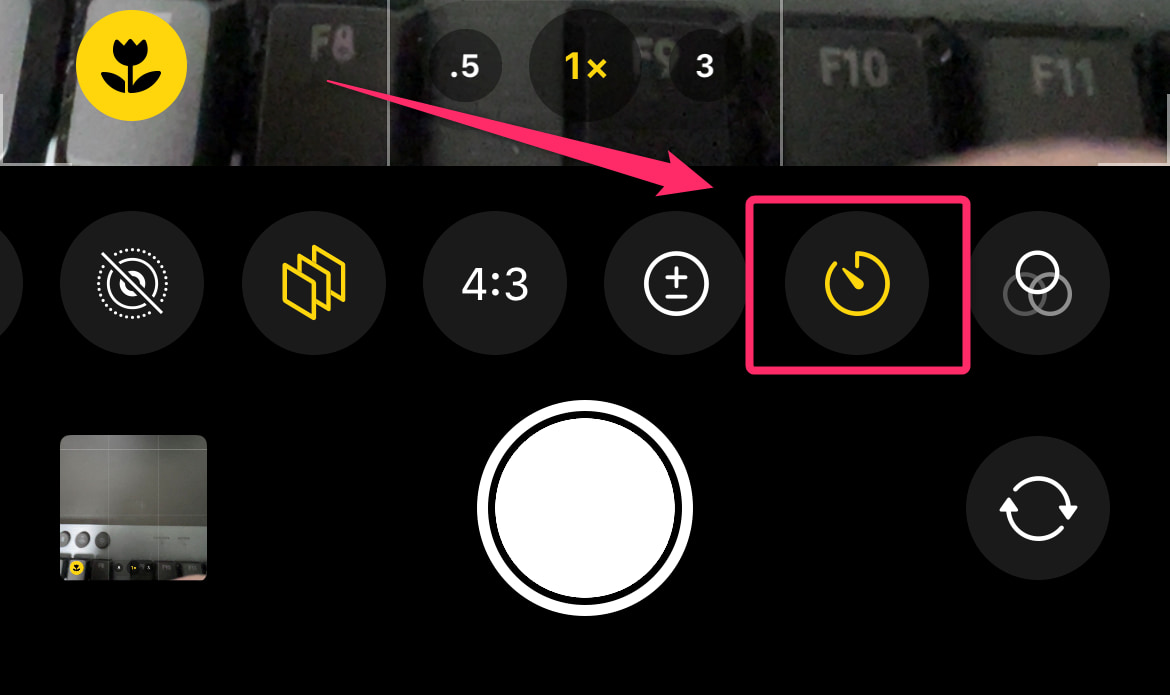
タイマーをオンにしたままだと、通常撮影時に貴重なシャッターチャンスを逃す可能性があるので、忘れずに「タイマーオフ」に設定しておきましょう。
バーストモード撮影を解除する
タイマーで撮影すると、自動でバーストモードになり、1回の撮影で10枚撮影されます。
iOS15.3現在では、タイマー撮影時のバーストモードオフはできません…。
フラッシュを焚いたりLive Photoを有効にすれば1枚だけ撮影できますが、フラッシュはじゃまになってしまう場合があり、Live Photoは動画的になってしまうので、ちょっと違うかなと。
バーストモードオフにできないのは残念ですが、10枚の写真の中から選べるのでそれほど不便ではありません。
おわりに
タイマー撮影の方法がわかりづらく、しばらく探してしまいました。
最初は上向きの「<」をタップしていたのですが、離れたところの表示が変わっているため、何が変わったのか分からな方ですからね。
設定のタップできる範囲が狭く、押しにくいのも使いづらいです。
